G HUB is een uniek technologieplatform van Logitech G, waarmee gebruikers de hardwarebediening kunnen verfijnen, de verlichting kunnen aanpassen, uw uitrusting kunnen integreren met applicaties van derden en meer. Maar waarom proberen andere gebruikers dat? verwijder G HUB op Mac?
Als uw Logitech G HUB niet werkt, is het mogelijk dat u een oud of kapot hardwareapparaat gebruikt. In het ergste geval mist de computer mogelijk essentiële stuurprogramma's. Het controleren en upgraden van de apparaatstuurprogramma's kan u extra veel tijd en moeite kosten bij het oplossen van apparaatproblemen. Dit artikel is een handleiding voor het verwijderen van de G HUB-app andere apps van Mac verwijderen.
Inhoud: Deel 1. Waarom G HUB van Mac verwijderen?Deel 2. Hoe verwijder ik Logitech handmatig van mijn Mac?Deel 3. Hoe kan ik Logitech G Hub volledig verwijderen op een Mac?Deel 4. Conclusie
Deel 1. Waarom G HUB van Mac verwijderen?
Wanneer u downloadt Logitech G-HUB op je Mac zal het een aantal compatibele bestanden installeren, waaronder technische ondersteuningsbestanden, caches, voorkeuren, enz. Veel mensen zijn echter niet bekend met dit soort bestanden, en een paar ervan zijn moeilijk te lokaliseren en te verwijderen, vooral voor beginnende Mac-gebruikers. Als gevolg hiervan kunnen gebruikers met bepaalde problemen te maken krijgen wanneer ze Logitech G HUB Mac moeten verwijderen.
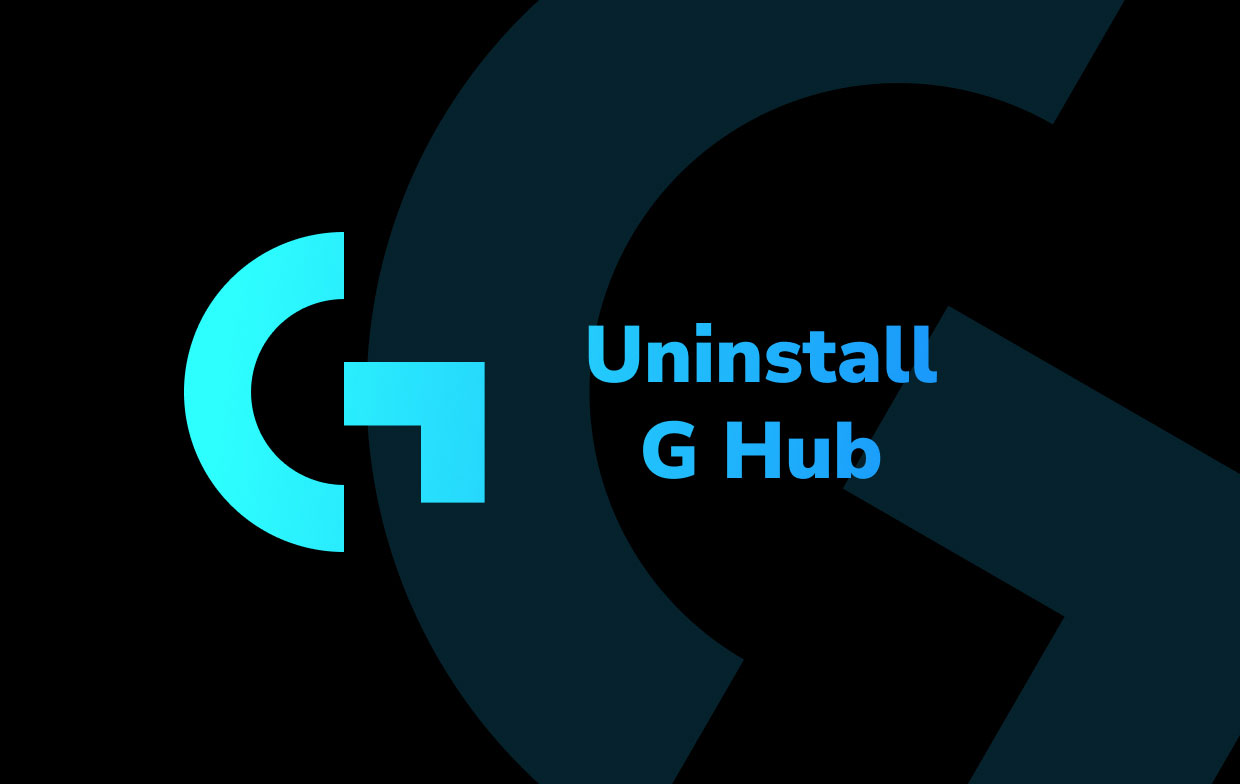
Logitech G HUB op Mac kan om verschillende redenen worden verwijderd, waaronder de volgende:
- Op de pc is de Logitech G HUB mogelijk nutteloos.
- De software zelf heeft een bug die eerst moet worden verholpen.
- Mac-gebruikers moeten Logitech G HUB opnieuw installeren.
- De software neemt veel schijfruimte in beslag, waardoor uw Mac trager wordt.
- Ook veroorzaakt de Logitech G HUB op Mac een botsing met de andere programma's.
Deel 2. Hoe verwijder ik Logitech handmatig van mijn Mac?
Hier zijn 2 manieren waarop u Logitech G HUB handmatig van uw Mac kunt verwijderen. Kies gewoon één verwijderingsmethode.
1. Verwijder G HUB handmatig met de bijbehorende bestanden
U kunt uw Mac-mappen een voor een controleren om de Logitech-bestanden te vinden en te verwijderen en om G HUB volledig van uw Mac te verwijderen:
- Sluit het programma op uw Mac af. Als u niet zeker weet of het programma nu op uw Mac werkt, controleert u het Dock, klikt u met de rechtermuisknop op het programma als het wordt weergegeven en kiest u afrit.
- En selecteer in Dock Finder en selecteer vervolgens Toepassingen in de linkerzijbalk.
- Hier aan de rechterkant van het venster ziet u een lijst met applicaties; blader en vind Logitech G HUB.
- Om een app te verwijderen, sleept u het pictogram naar het uitschot.
- Nu moet u alles met betrekking tot Logitech G HUB op uw apparaat zoeken en verwijderen.
- kies Godan Ga naar map... in het bovenste menu.
- Typ " om de bibliotheekdirectory van de gebruiker in te voeren
~/library/" in het vak en klik op de Retourneren optie. - Dubbelklik om toegang te krijgen tot de bibliotheek
Application Supportmap verifieert en verwijdert vervolgens de Logitech G HUB-map erin. - Keer terug naar het bibliotheekvenster. Open
Cachesmap en wis vervolgens de Logitech G HUB-cachebestanden. - Open op dezelfde manier de
Settingsmap in de bibliotheek en wis alle app- of uitgeversgerelateerde voorkeuren. - Klik met de rechtermuisknop op het item Prullenbak in het Dock en kies Prullenbak legen.
Nadat u alle gegevens en restanten van Logitech G HUB op de Mac grondig hebt gewist, voltooit u eenvoudig het verwijderingsproces op de computer.
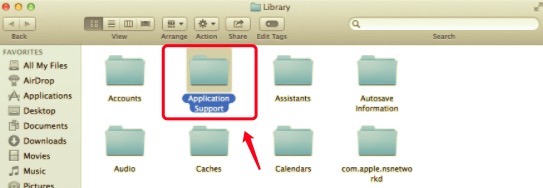
2. Verwijder G HUB van Mac met behulp van het verwijderprogramma
U kunt ook Logitech G HUB Uninstaller gebruiken om G HUB van Mac te verwijderen:
- Klik Toepassingen uit het hoofdmenu nadat u op Go hebt geklikt.
- Als u de Logitech G HUB-directory al op de Mac hebt, klikt u erop om deze te starten.
- Dubbelklik op aan de Logitech G HUB-verwijderprogramma en volg de instructies op het scherm om het te verwijderen.
- Volg de eerste methode voor het verwijderen van de software in de Applications-directory en ga naar de Library-directory van de gebruiker en wis alle app-ondersteuningsbestanden, voorkeuren en caches zonder enig item of residu achter te laten.
Bovendien kunnen sommige uitgevers hun eigen verwijderingsprogramma's uitbrengen waarmee klanten hun software van hun Mac kunnen verwijderen. Als gevolg hiervan kunt u ook proberen de website van de toepassing te bezoeken om te controleren of er bepaalde verwijderingsprogramma's zijn om G HUB van uw Mac te verwijderen.
Deel 3. Hoe kan ik Logitech G Hub volledig verwijderen op een Mac?
Als u het verwijderen van programma's op de Mac echt sneller, eenvoudiger en succesvoller wilt maken, kunt u overwegen om een bekwaam verwijderprogramma te gebruiken. Het is tegenwoordig een gebruikelijke en intelligentere methode om apps te verwijderen.
Je mag ook gebruiken PowerVerwijderen om G HUB eenvoudig van uw Mac te verwijderen. Een uitgebreide verwijderingsprogramma kan u helpen om alle applicatiegegevens van het apparaat te doorzoeken en alles binnen enkele seconden te wissen.
Hier zijn eenvoudige stappen waarmee u G HUB volledig van de Mac kunt verwijderen en Logitech-gerelateerde bestanden kunt verwijderen met PowerUninstall:
- Sluit eerst de G HUB-software en alle andere lopende processen op uw Mac.
- U kunt de PowerUninstall-app gratis downloaden en installeren. Start vervolgens de software.
- Voer een scan uit door op te klikken "Bekijk alle applicaties" knop. Wacht even totdat de scanprocedure is voltooid.
- Er verschijnt een lijst met programma's in een nieuw venster. Om gemakkelijk de G HUB-applicatie of andere ongewenste Logitech-software, typ de naam in het zoekvak. Wanneer u het programma kiest, de documenten en bestanden die ermee verbonden zijn verschijnt aan de rechterkant.
- Selecteer alle bestanden die u wilt verwijderen. Klik "Apps verwijderen" om de verwijdering te voltooien.
- Start uw Mac opnieuw op nadat u het verwijderingsproces hebt voltooid.

Deel 4. Conclusie
Nu zijn er verschillende manieren om een applicatie op je Mac te verwijderen, zoals verwijder G HUB van Mac. Als u het echter handmatig verwijdert, moet u mogelijk een aanzienlijke hoeveelheid tijd en werk besteden. Het is ook best leuk om een verhuizing onvoltooid te laten in de finale.
Daarom wordt het ten zeerste aanbevolen dat u een gespecialiseerd en geautomatiseerd verwijderingsprogramma gebruikt om u te helpen bij het verwijderen van de software. Dit helpt u veel van de problemen te voorkomen die kunnen voortvloeien uit het onjuist of gedeeltelijk verwijderen van de Mac.




NA2022-03-08 10:39:41
Een andere manier om te verwijderen is via de terminal: sudo /Applications/lghub.app/Contents/Frameworks/lghub_updater.app/Contents/MacOS/lghub_updater --uninstall
Nna2022-07-24 12:03:13
Bedankt NA voor het leveren van de echt werkende oplossing.